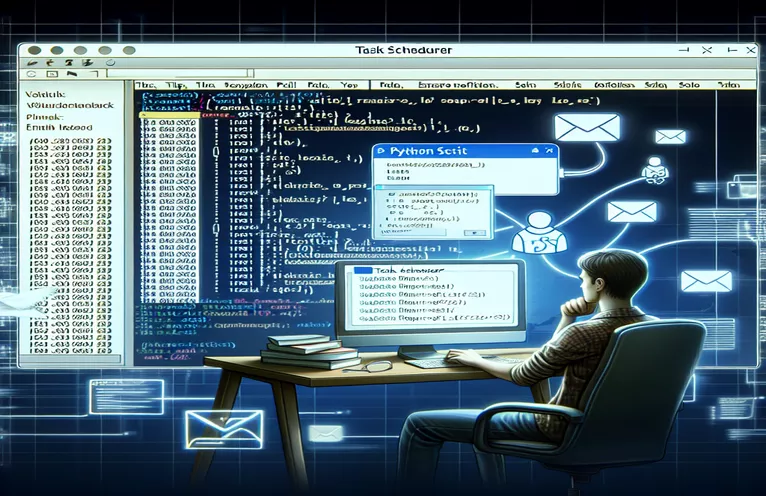Herausforderungen bei der Aufgabenautomatisierung verstehen
Python-Skripte sind vielseitige Tools zur Automatisierung von Aufgaben, beispielsweise zum Ausführen von SQL-Abfragen und zum Erstellen von Berichten. Diese Skripte umfassen häufig Funktionen wie das Senden von E-Mail-Benachrichtigungen, um Aktualisierungen oder Ergebnisse bereitzustellen. In Umgebungen wie Visual Studio Code laufen diese Skripte reibungslos und führen alle Aspekte aus, einschließlich E-Mail-Benachrichtigungen. Allerdings treten Probleme auf, wenn diese Skripte über den Windows-Taskplaner bereitgestellt werden. Hier berichten Benutzer häufig, dass SQL-Abfragen und Ausgabegenerierung zwar ohne Probleme ablaufen, E-Mail-Benachrichtigungen jedoch nicht ausgelöst werden.
Diese Diskrepanz kann rätselhaft und problematisch sein, insbesondere wenn diese Meldungen für Überwachungs- und Entscheidungsprozesse von entscheidender Bedeutung sind. Die Situation erfordert einen tieferen Blick darauf, wie der Taskplaner mit Python-Skripten umgeht, insbesondere wie er mit anderen Anwendungen wie Outlook interagiert, was zum Senden von E-Mails erforderlich ist. Das Verständnis der erforderlichen Konfiguration und Berechtigungen kann Aufschluss darüber geben, warum sich diese Skripte in einer automatisierten Umgebung anders verhalten als bei einer manuellen Ausführung in einem Entwicklungstool.
| Befehl | Beschreibung |
|---|---|
| import os | Importiert das OS-Modul, das Funktionen für die Interaktion mit dem Betriebssystem bereitstellt. |
| import sys | Importiert das sys-Modul, das Zugriff auf einige vom Interpreter verwendete oder verwaltete Variablen sowie auf Funktionen bietet, die stark mit dem Interpreter interagieren. |
| import subprocess | Importiert das Unterprozessmodul, das verwendet wird, um neue Prozesse zu erzeugen, eine Verbindung zu ihren Eingabe-/Ausgabe-/Fehlerpipelines herzustellen und ihre Rückkehrcodes abzurufen. |
| import logging | Importiert das Protokollierungsmodul, das zum Verfolgen von Ereignissen verwendet wird, die bei der Ausführung einiger Software auftreten. |
| import win32com.client | Importiert das Modul win32com.client, das es Python-Skripten ermöglicht, Windows COM-Objekte einfach zu verwenden. |
| from datetime import datetime | Importiert das datetime-Objekt aus dem datetime-Modul, das Klassen zum Bearbeiten von Datums- und Uhrzeitangaben bereitstellt. |
| import pandas as pd | Importiert die Pandas-Bibliothek als PD, die Datenstrukturen und Datenanalysetools bereitstellt. |
| def function_name(parameters): | Definiert eine Funktion mit dem Namen „Funktionsname“, die „Parameter“ als Eingabe verwendet. |
| logging.info() | Protokolliert eine Nachricht mit der Ebene INFO im Root-Logger. |
| subprocess.Popen() | Führt ein untergeordnetes Programm in einem neuen Prozess aus. Wird hier angezeigt, um Outlook zu starten, wenn es nicht ausgeführt wird. |
Erkunden der automatisierten Aufgabenbearbeitung und E-Mail-Benachrichtigung in Python
Das bereitgestellte Skript ermöglicht automatisierte Vorgänge, einschließlich der Ausführung von SQL-Skripts und dem Senden von E-Mail-Benachrichtigungen. Zunächst nutzt das Skript die Betriebssystem- und Unterprozessmodule von Python, um Betriebssysteminteraktionen abzuwickeln bzw. externe Prozesse zu verwalten. Dies ist wichtig, um sicherzustellen, dass notwendige Programme wie Outlook ausgeführt werden, was eine Voraussetzung für den E-Mail-Versand ist. Das Modul win32com.client wird für die Interaktion mit Outlook für E-Mail-Vorgänge verwendet und demonstriert eine tiefe Integration mit der Windows COM-Automatisierung. Durch die Nutzung des Protokollierungsmoduls führt das Skript eine Aufzeichnung der Vorgänge, was beim Debuggen und Verfolgen des Ausführungsverlaufs des Skripts hilft.
Im weiteren Verlauf des Skripts spielen Anfragen und Pandas-Bibliotheken eine entscheidende Rolle. Die Anforderungsbibliothek ruft SQL-Skripte von Remote-Quellen ab, die für die dynamische Ausführungsfähigkeit des Skripts unerlässlich sind. Dies ermöglicht Skriptaktualisierungen ohne direkte Änderungen am Quellcode und erhöht so die Flexibilität. Mittlerweile wird Pandas zur Datenbearbeitung und -ausgabe verwendet, insbesondere zum Konvertieren von SQL-Abfrageergebnissen in CSV-Dateien – eine wichtige Funktion für die Datenberichterstattung und -analyse. Jeder Abschnitt des Skripts ist modular aufgebaut, was bedeutet, dass es leicht an spezifische organisatorische Anforderungen angepasst oder erweitert werden kann, beispielsweise durch die Integration verschiedener SQL-Datenbanken oder die Änderung von Ausgabeformaten. Dieses Skript veranschaulicht, wie Python verwendet werden kann, um routinemäßige Datenverarbeitungsaufgaben zu automatisieren und gleichzeitig sicherzustellen, dass Stakeholder über automatisierte E-Mails auf dem Laufenden gehalten werden.
Automatisieren von E-Mail-Benachrichtigungen aus Python-Skripten im Taskplaner
Python-Skripting für die Systemautomatisierung
import osimport sysimport subprocessimport loggingimport win32com.client as win32from datetime import datetimefrom utils import setup_logger, send_email_notificationdef check_outlook_open():try:outlook = win32.GetActiveObject("Outlook.Application")logging.info("Outlook already running.")return Trueexcept:logging.error("Outlook not running, starting Outlook...")subprocess.Popen(['C:\\Program Files\\Microsoft Office\\root\\Office16\\OUTLOOK.EXE'])return False
Verbesserung der SQL-Ausführung und E-Mail-Benachrichtigung über Python und Taskplaner
Erweiterte Python-Skripterstellung mit SQL-Integration
def execute_sql_and_notify(sql_file_path, recipients):if not check_outlook_open():sys.exit("Failed to open Outlook.")with open(sql_file_path, 'r') as file:sql_script = file.read()# Simulation of SQL execution processlogging.info(f"Executing SQL script {sql_file_path}")# Placeholder for actual SQL execution logicresult = True # Assume success for exampleif result:logging.info("SQL script executed successfully.")send_email_notification("SQL Execution Success", "The SQL script was executed successfully.", recipients)else:logging.error("SQL script execution failed.")
Erweiterte Fehlerbehebung für E-Mail-Benachrichtigungen in automatisierten Skripts
Bei der Automatisierung von Skripten mit Taskplanern, insbesondere in komplexen Umgebungen wie Windows, können Probleme auftreten, die erwartete Verhaltensweisen wie das Versenden von E-Mails verhindern. Ein wichtiger Aspekt, der oft übersehen wird, ist die Interaktion zwischen dem Skript und den Systemsicherheitseinstellungen. Der Windows-Taskplaner führt Aufgaben in verschiedenen Sicherheitskontexten aus, wodurch der Zugriff auf Netzwerkressourcen, E-Mail-Server oder sogar lokale Software wie Microsoft Outlook eingeschränkt werden kann. Dies kann dazu führen, dass das Skript in einer IDE wie Visual Studio Code, in der der Sicherheitskontext der des aktuellen Benutzers ist, einwandfrei funktioniert, im restriktiveren Kontext einer geplanten Aufgabe jedoch fehlschlägt.
Ein weiterer wichtiger Aspekt ist die Konfiguration der E-Mail-Client- und Servereinstellungen innerhalb der Skriptumgebung. Wenn beispielsweise Outlook zum Senden von E-Mails geöffnet sein muss, wie es bei einigen COM-basierten Skripten der Fall ist, kann der Aufgabenplaner Outlook möglicherweise nicht starten, wenn es nicht für die Interaktion mit dem Desktop konfiguriert ist. Darüber hinaus können sich Umgebungsvariablen und Pfadeinstellungen erheblich unterscheiden, wenn ein Skript über den Taskplaner ausgeführt wird, verglichen mit einem vom Benutzer initiierten Prozess. Diese Diskrepanz kann dazu führen, dass die Ausführung von Teilen des Skripts, die von diesen Einstellungen abhängen, fehlschlägt. Daher sind eine umfassende Protokollierung und Fehlerprüfung für die Diagnose und Lösung dieser Probleme unerlässlich.
FAQs zu Python-Scripting und E-Mail-Automatisierung
- Frage: Warum sendet mein Python-Skript E-Mails, wenn es manuell ausgeführt wird, aber nicht über den Taskplaner?
- Antwort: Dies kann am Sicherheitskontext liegen, unter dem der Taskplaner ausgeführt wird, wodurch der Zugriff auf Netzwerkressourcen oder E-Mail-Server eingeschränkt werden kann.
- Frage: Wie kann ich sicherstellen, dass mein geplantes Python-Skript über die erforderlichen Berechtigungen verfügt?
- Antwort: Stellen Sie sicher, dass die Aufgabe im Taskplaner so konfiguriert ist, dass sie mit den höchsten Berechtigungen ausgeführt wird, und überprüfen Sie, ob das ausführende Konto über die entsprechenden Berechtigungen verfügt.
- Frage: Was sollte ich überprüfen, wenn die E-Mail-Funktionalität meines Skripts im Taskplaner nicht funktioniert?
- Antwort: Stellen Sie sicher, dass alle Umgebungsvariablen und Pfade im Skript korrekt konfiguriert sind, da sie von der Benutzerumgebung abweichen können.
- Frage: Kann der Windows-Taskplaner Outlook starten, um E-Mails über ein Skript zu versenden?
- Antwort: Ja, aber stellen Sie sicher, dass die Aufgabe so konfiguriert ist, dass sie die Interaktion mit dem Desktop ermöglicht, die zum Öffnen von Outlook erforderlich ist.
- Frage: Wie kann ich ein im Taskplaner geplantes Python-Skript debuggen, das keine E-Mails senden kann?
- Antwort: Implementieren Sie eine detaillierte Protokollierung in Ihrem Skript, um den Ausführungsfluss und Fehler zu erfassen, insbesondere im Zusammenhang mit der E-Mail-Versandfunktion.
Abschließende Einblicke in die Skriptautomatisierung und Benachrichtigungsverarbeitung
Der Übergang von Python-Skripten von einer Entwicklungsumgebung zu einer Produktionsumgebung mithilfe des Windows-Taskplaners bringt wichtige Überlegungen zur Umgebungskonsistenz und Benutzerberechtigungen zum Vorschein. Da Skripte in verschiedenen Sicherheitskontexten unterschiedlich funktionieren, ist die Identifizierung und Anpassung dieser Einstellungen für die Gewährleistung der Funktionalität von entscheidender Bedeutung, insbesondere bei Skripten, die E-Mail-Benachrichtigungen über Outlook beinhalten. Dieses Szenario unterstreicht die Notwendigkeit einer sorgfältigen Planung in der Bereitstellungsphase der Skriptautomatisierung, die sich auf Berechtigungen, Benutzerkontexte und Umgebungsvariablen konzentriert. Für Entwickler kann das Verständnis dieser Elemente Probleme mindern und die Zuverlässigkeit automatisierter Aufgaben erhöhen. Durch die Sicherstellung, dass Outlook geöffnet oder entsprechend konfiguriert ist, um E-Mails zu senden, wenn Aufgaben nicht interaktiv ausgeführt werden, können viele der häufig auftretenden Probleme gelöst werden. Diese Untersuchung hilft nicht nur bei der Fehlerbehebung, sondern erhöht auch die Robustheit des Skripts und macht automatisierte Prozesse zuverlässiger und vorhersehbarer.